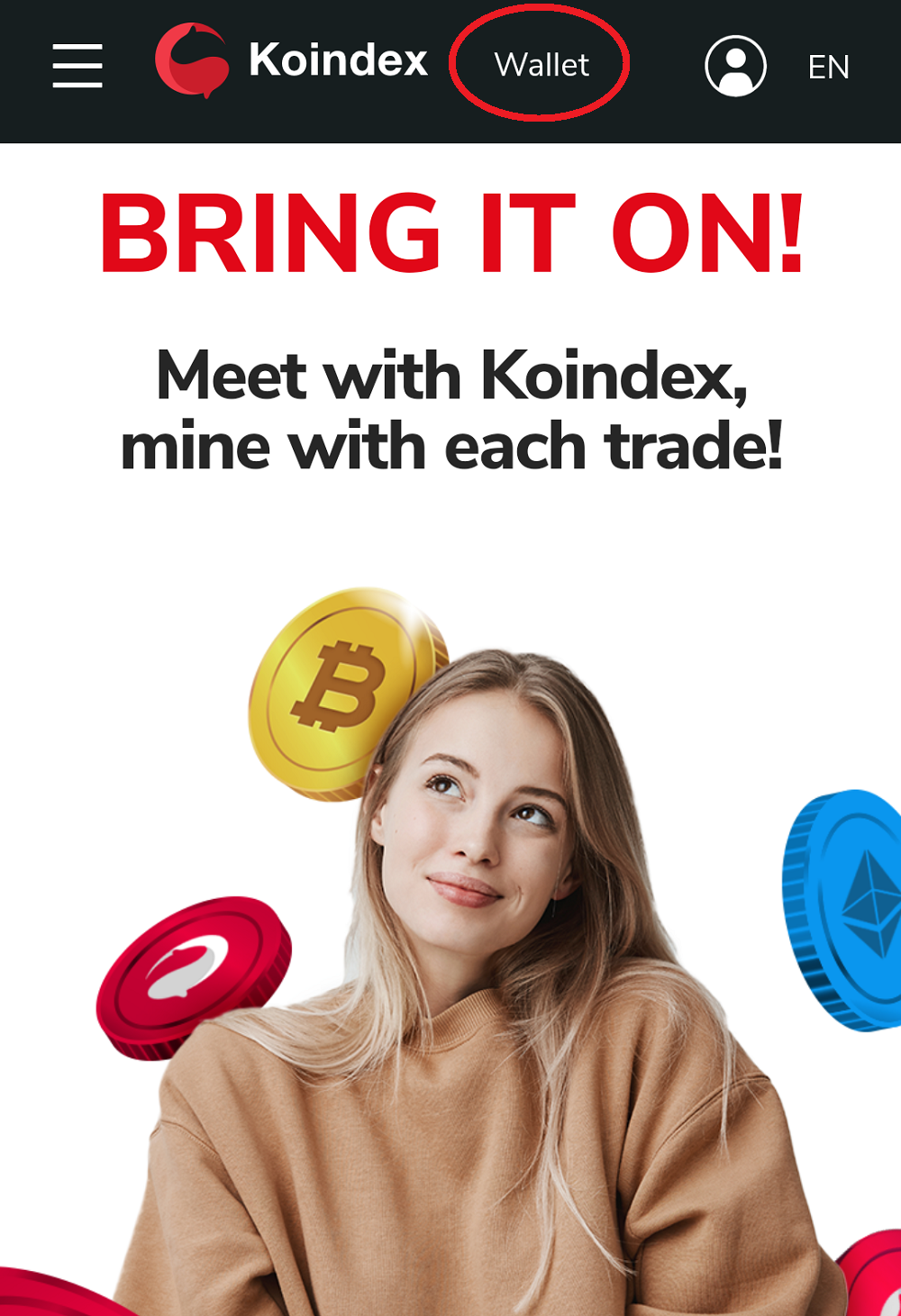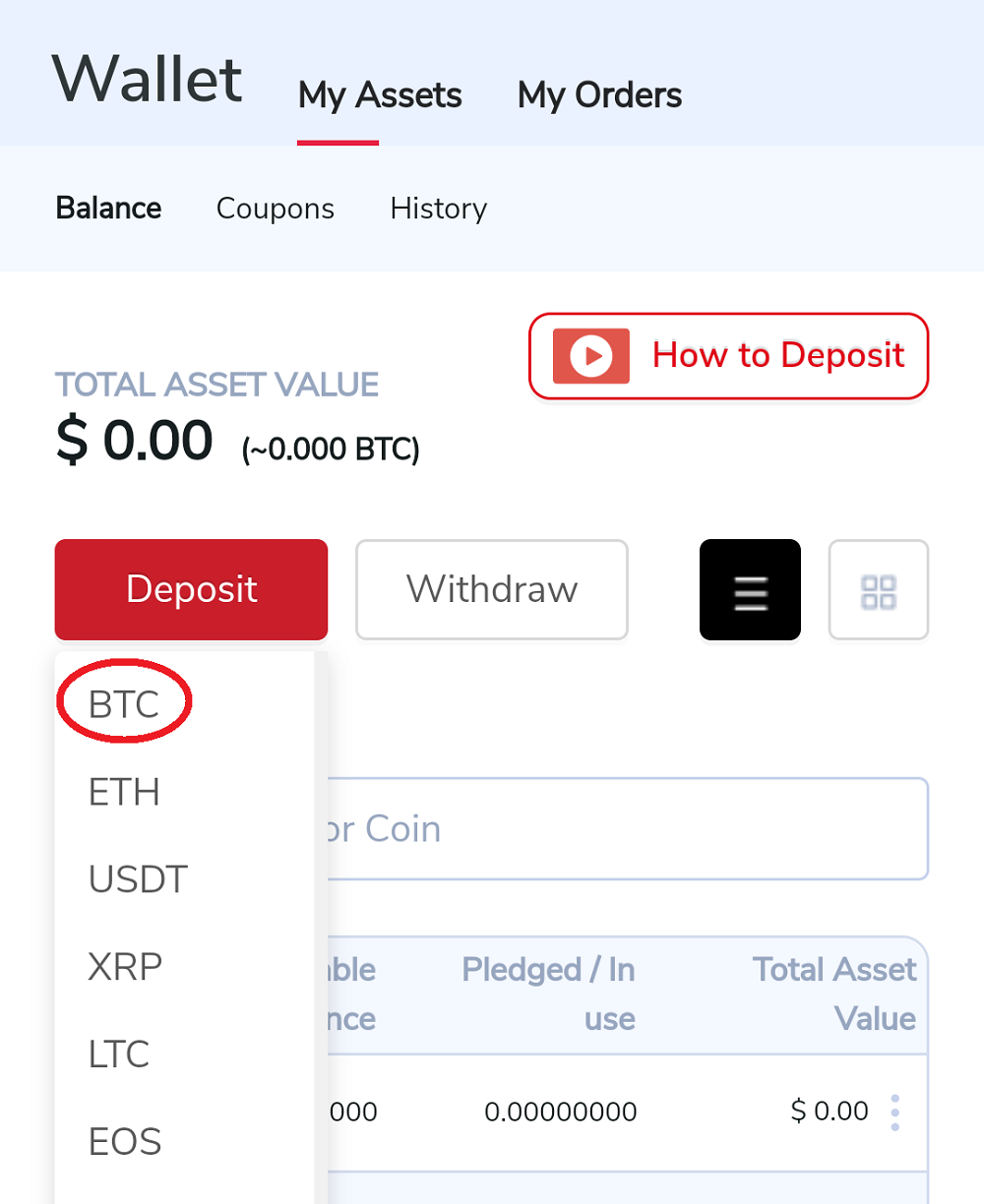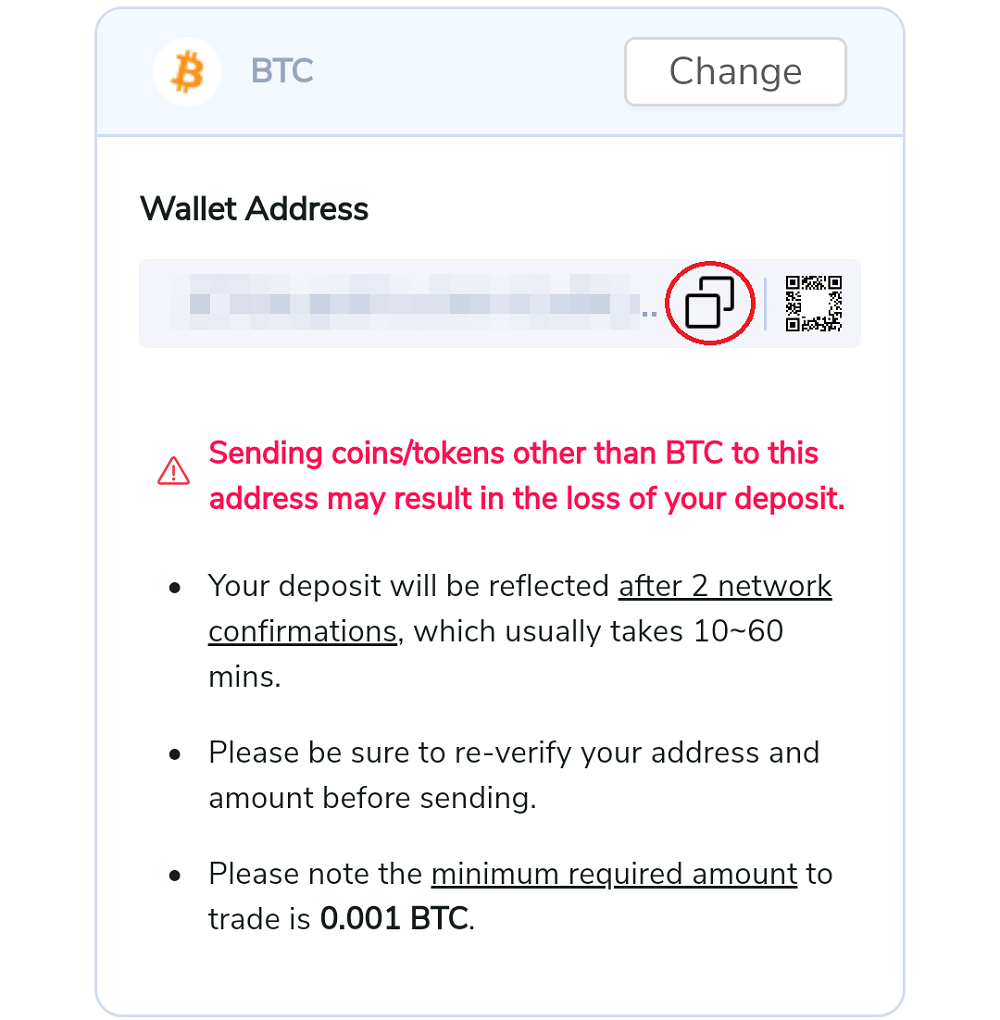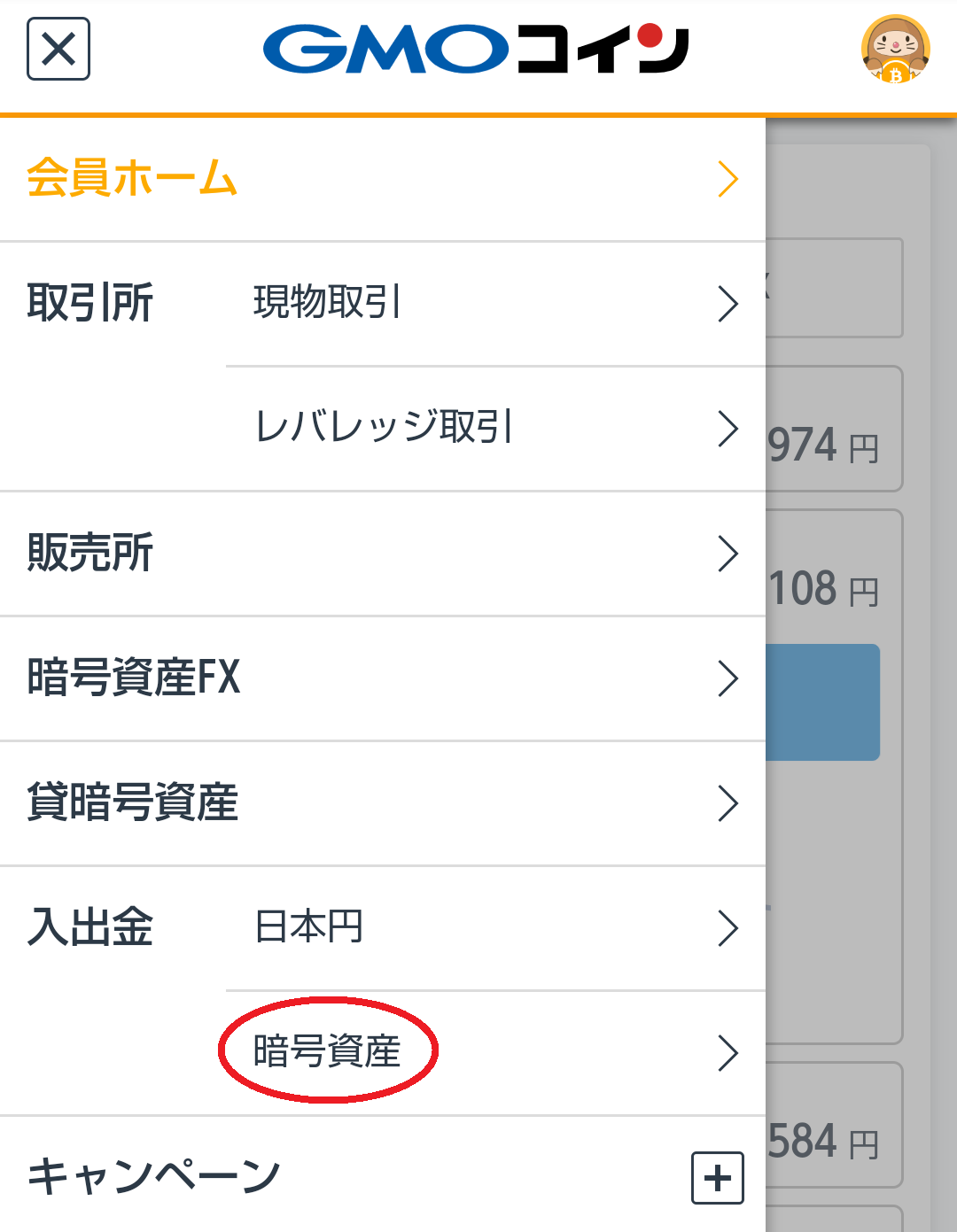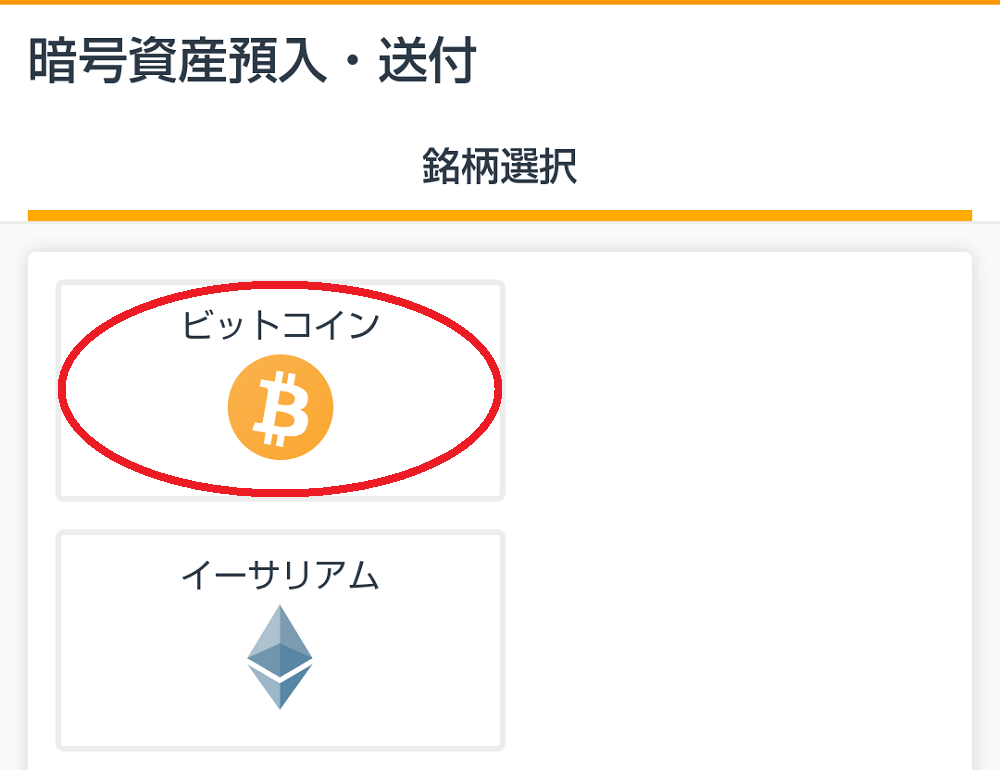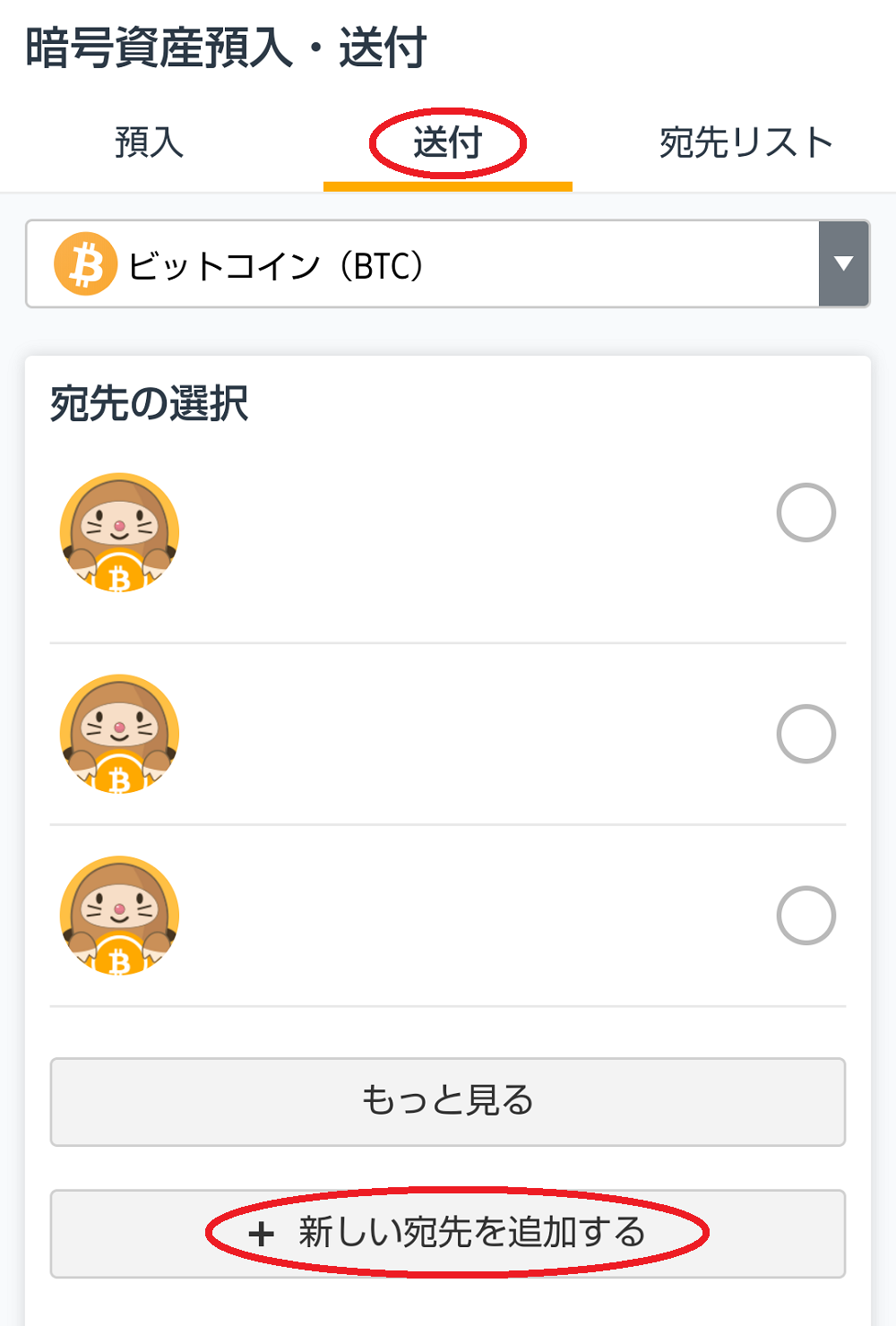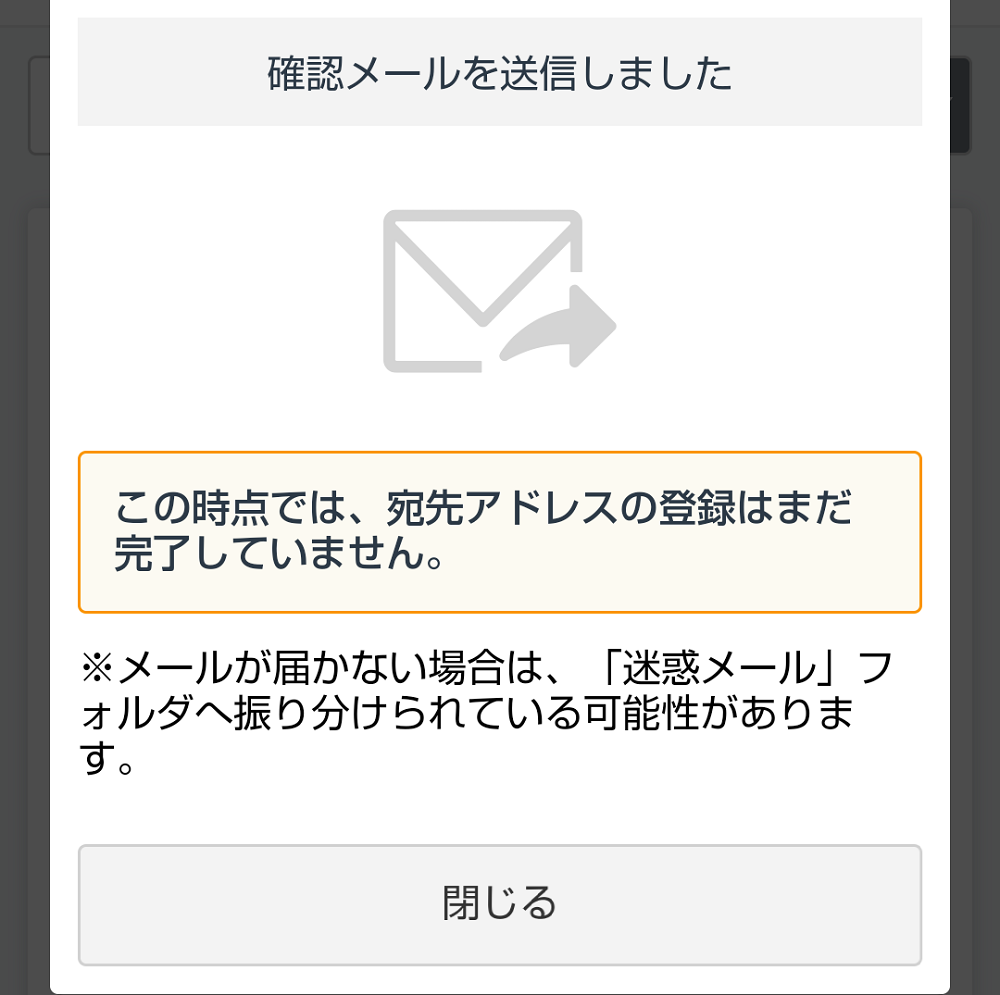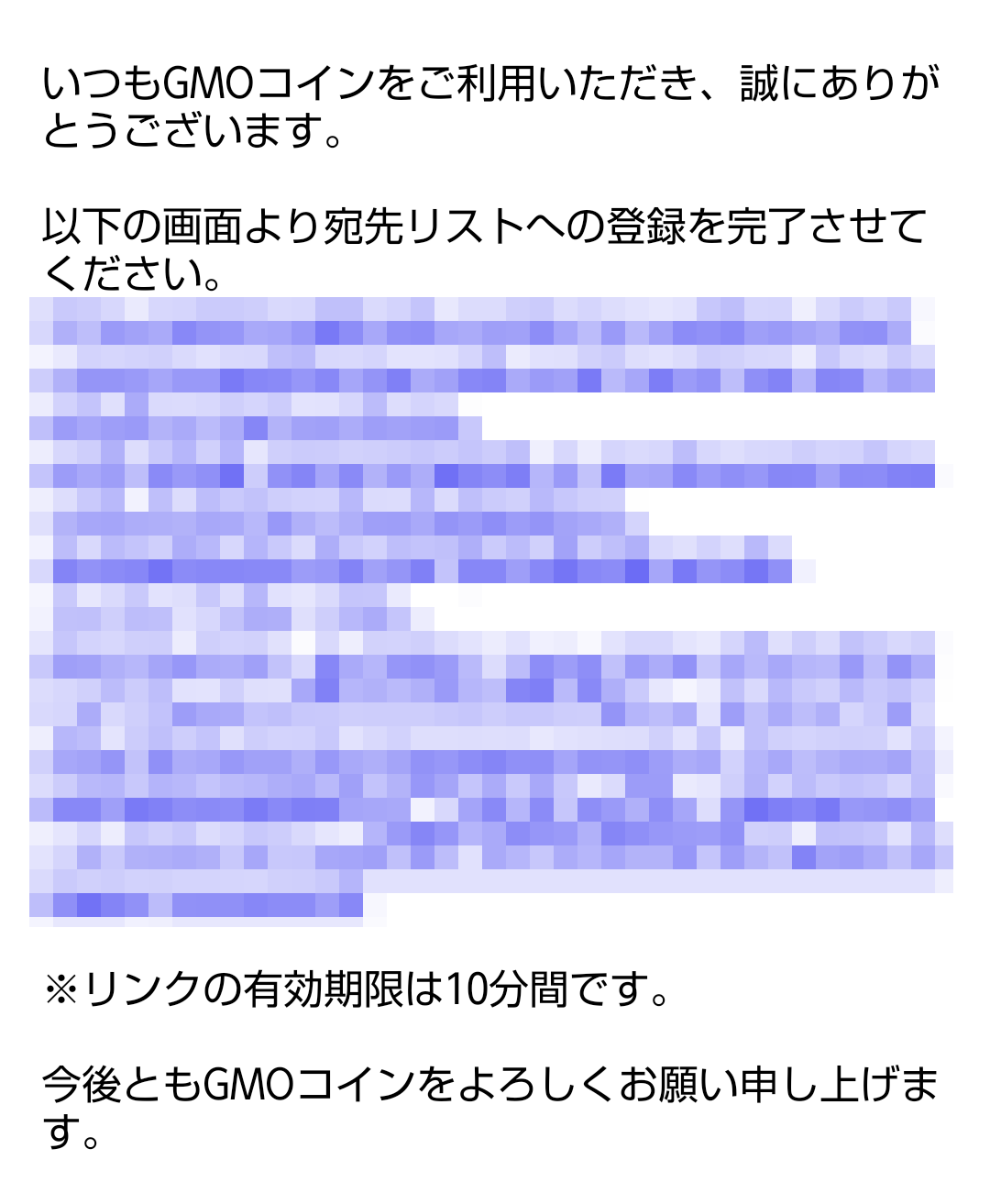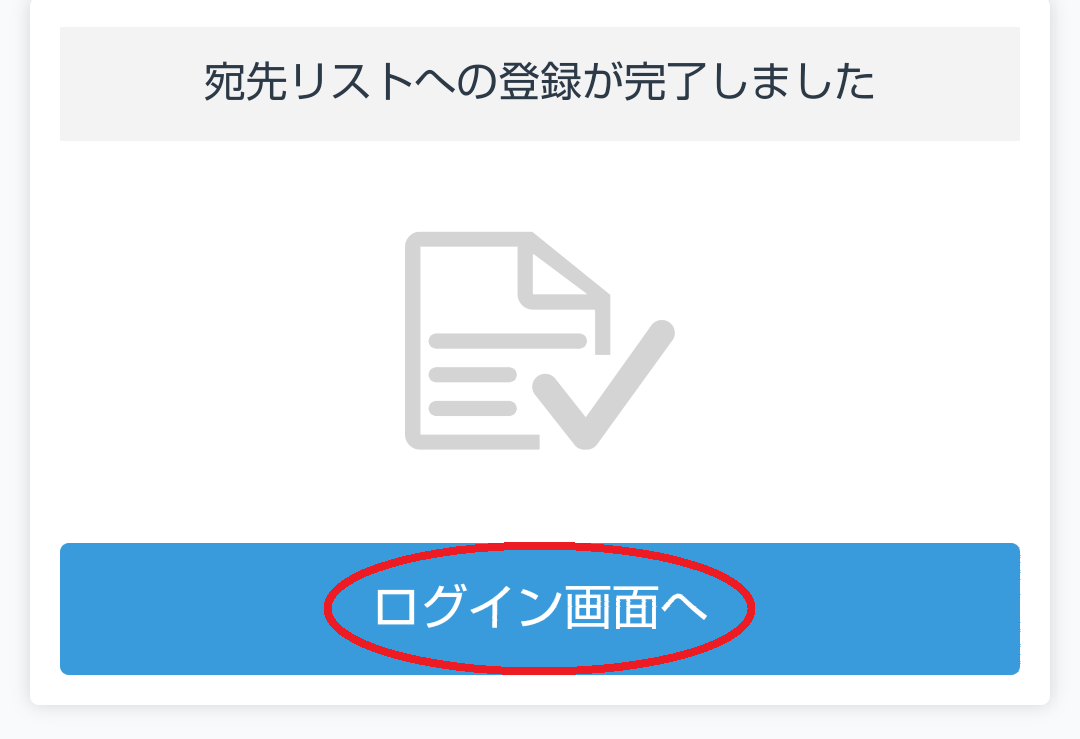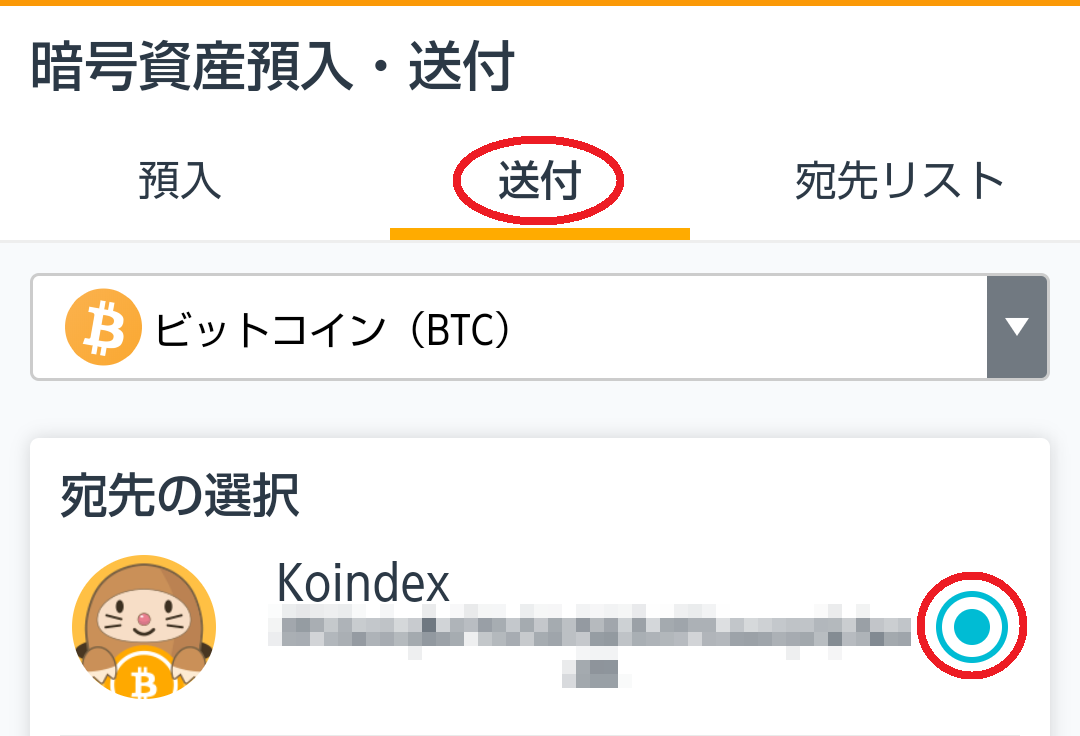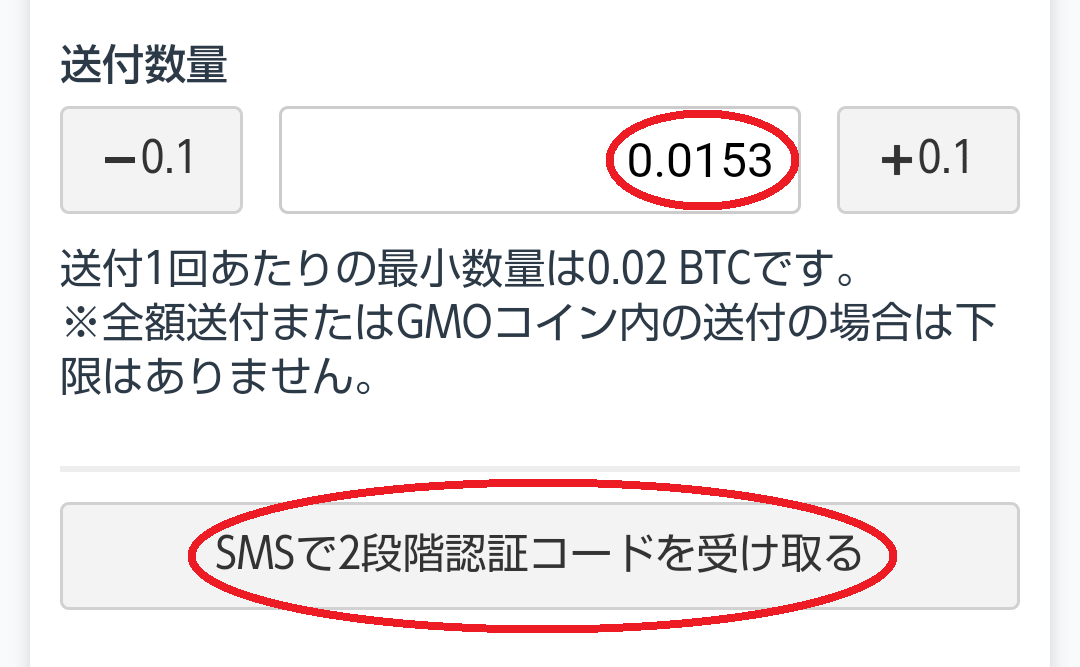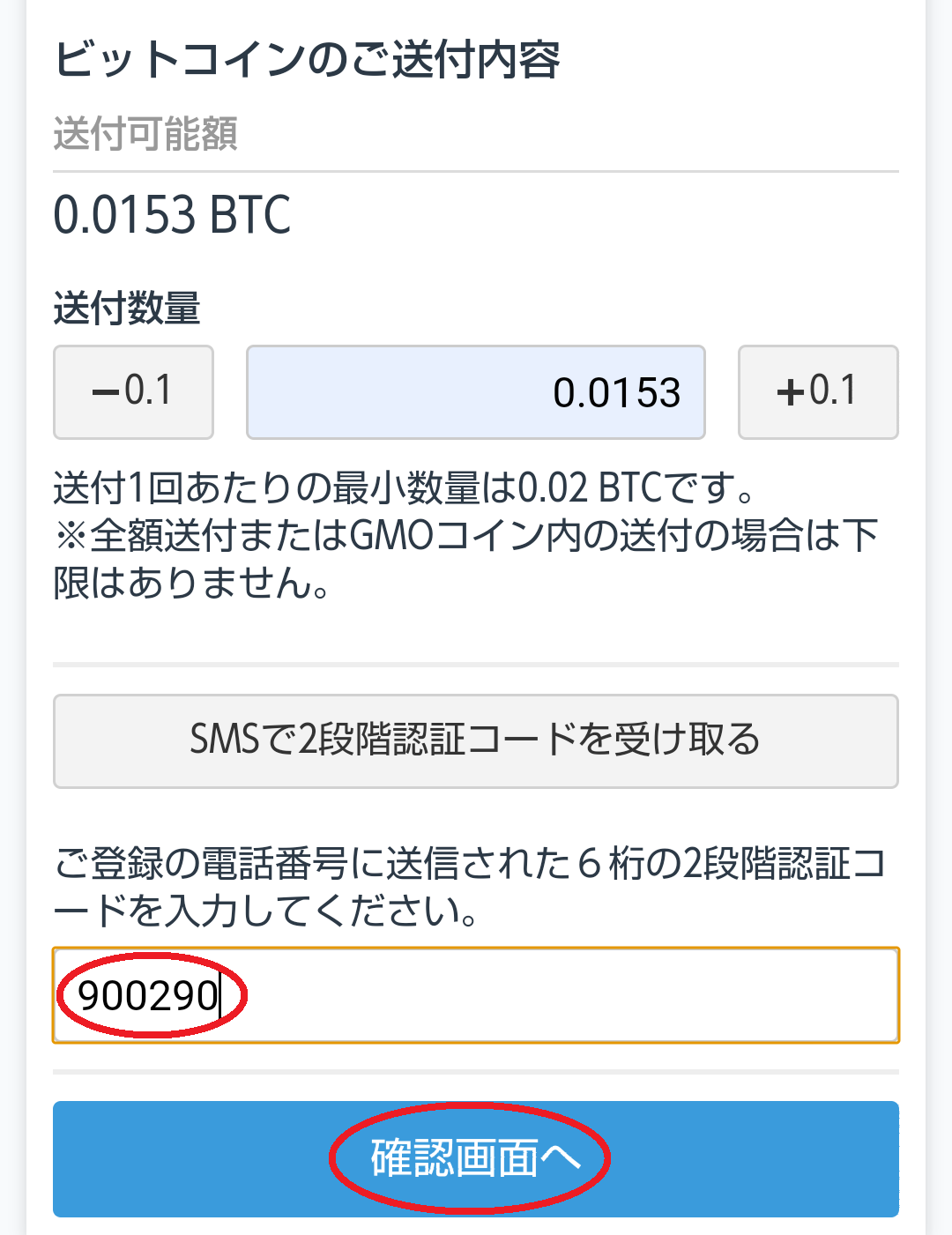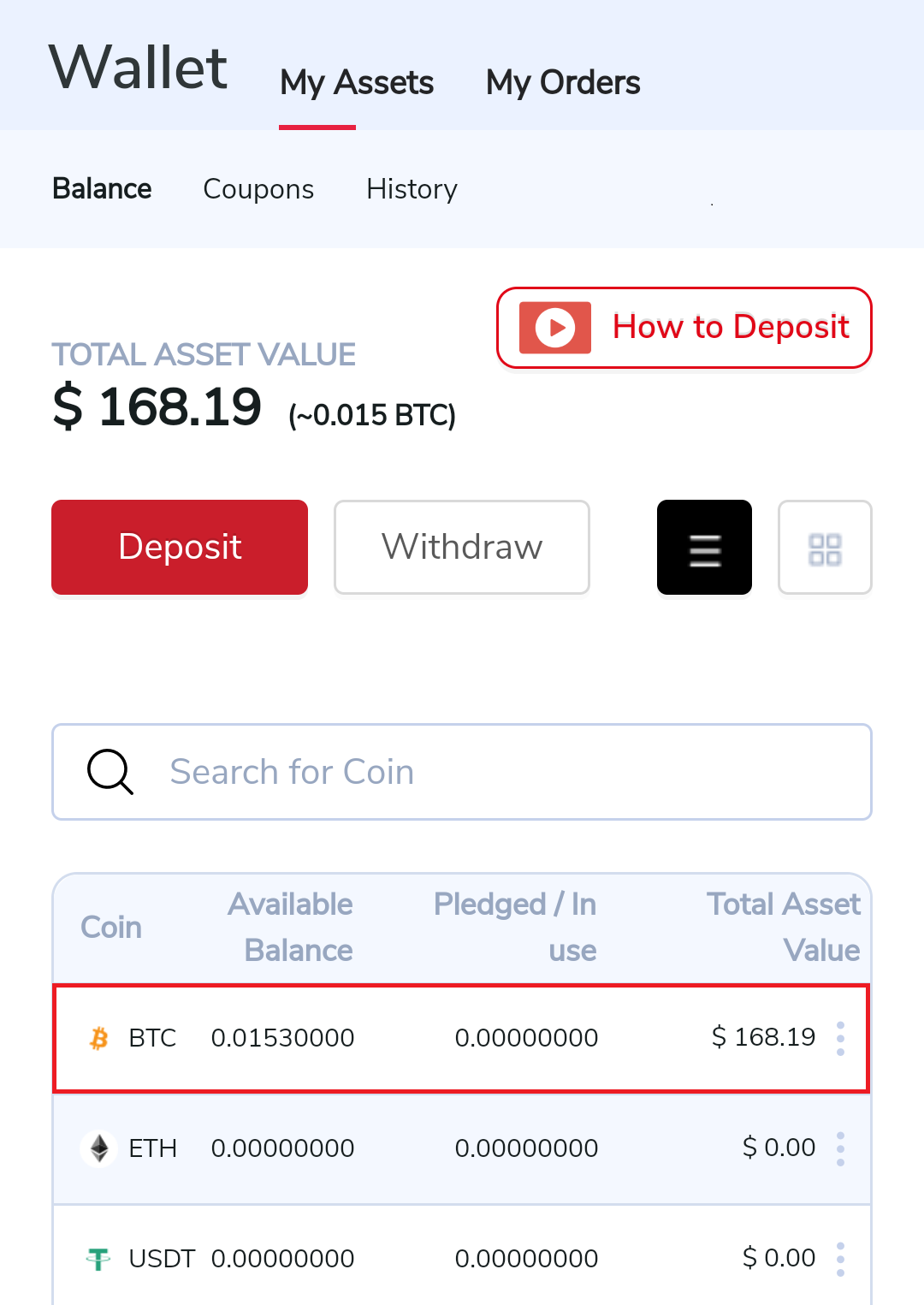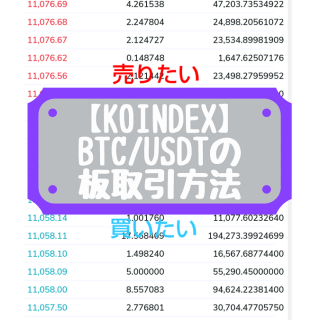節約パパ
節約パパ 今回は国内の取引所であるGMOコインからKoindexの口座にBTCを送金する手順を解説していきます。
海外の暗号資産(仮想通貨)取引所では日本円が使えないところが殆どなので国内の取引所でBTCを購入し、送金する形になります。
ここでは私がいつも利用しているGMOコインからの送金方法をお伝えしています。
国内暗号資産取引所の口座を開設していない方はBTCを送金する事は出来ませんので開設後、またこちらにお戻り戴けると幸いです🤗
記事が古いので画面が異なる部分があるかもしれませんが必要であれば、こちらの記事をご参考ください。
BTC購入方法
まずは、送金する為のBTCを購入します。



今回は、約15000円分のBTCを購入していますがKoindexのプレマイニング1日目、2日目のXEXデーに参加される方は15000円分では足らない可能性がありますのでご注意ください。
マイニングペアの合計が300ドル相当からマイニングが可能となっています。
例: 150ドル相当のXEXと150ドル相当の(BTC, USDT, KUSD, IUSD)が必要となります。
※プレマイニング後は合計20ドル相当からマイニングが可能となりますのでかなり少額からマイニングに参加出来るようになります。
GMOコインにアクセスし、トップページの左上にある「≡」をタップ
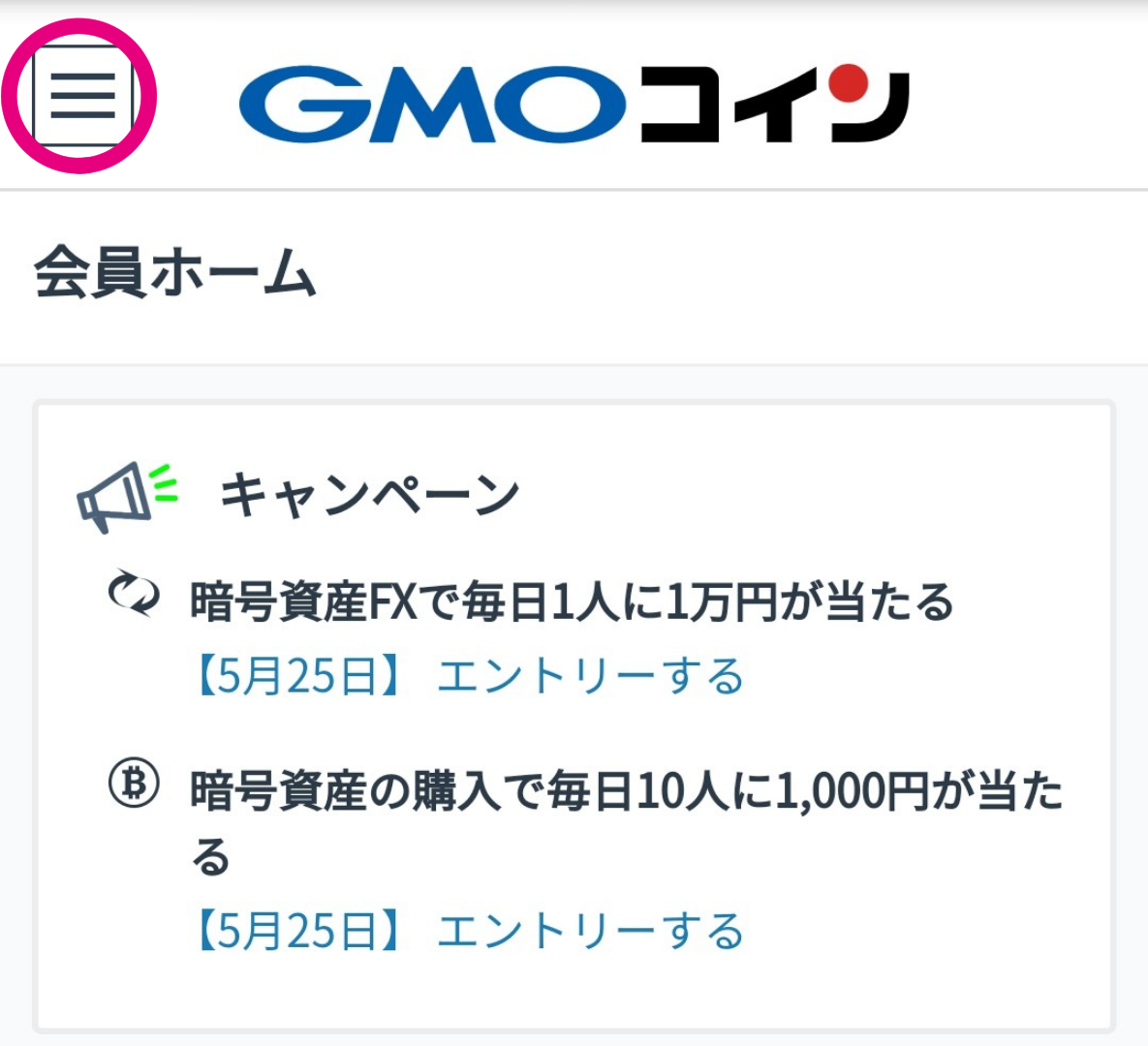
「販売所」をタップ
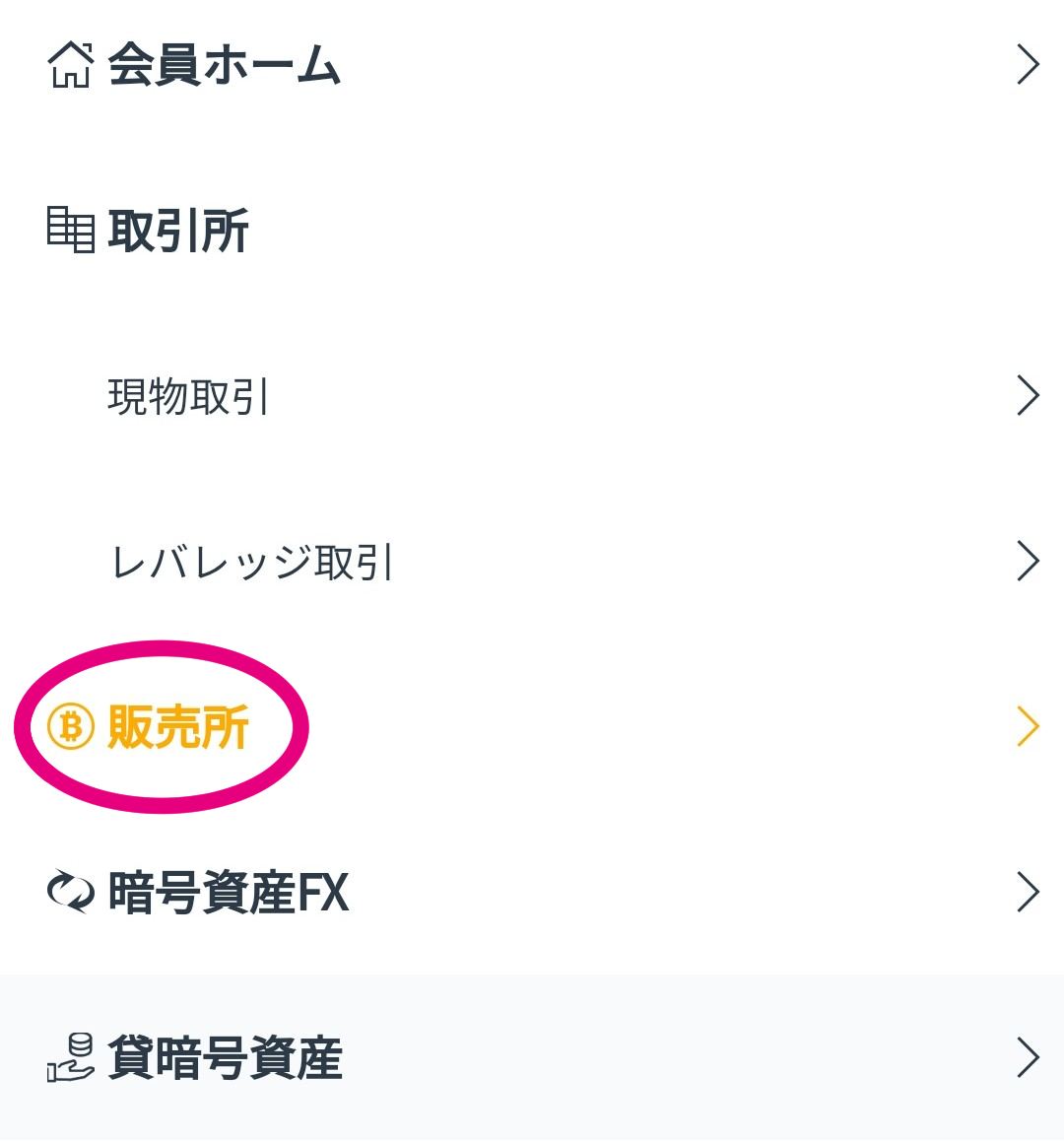
①ビットコイン(BTC)になっている事を確認する
②「金額指定(円)」or「数量指定(BTC)」を選択
※今回は金額指定を選択
③金額を入力(今回は15000円を入力)
④取引数量を確認
⑤「購入」をタップ
※④の数量を14991円で購入しますという意味です。
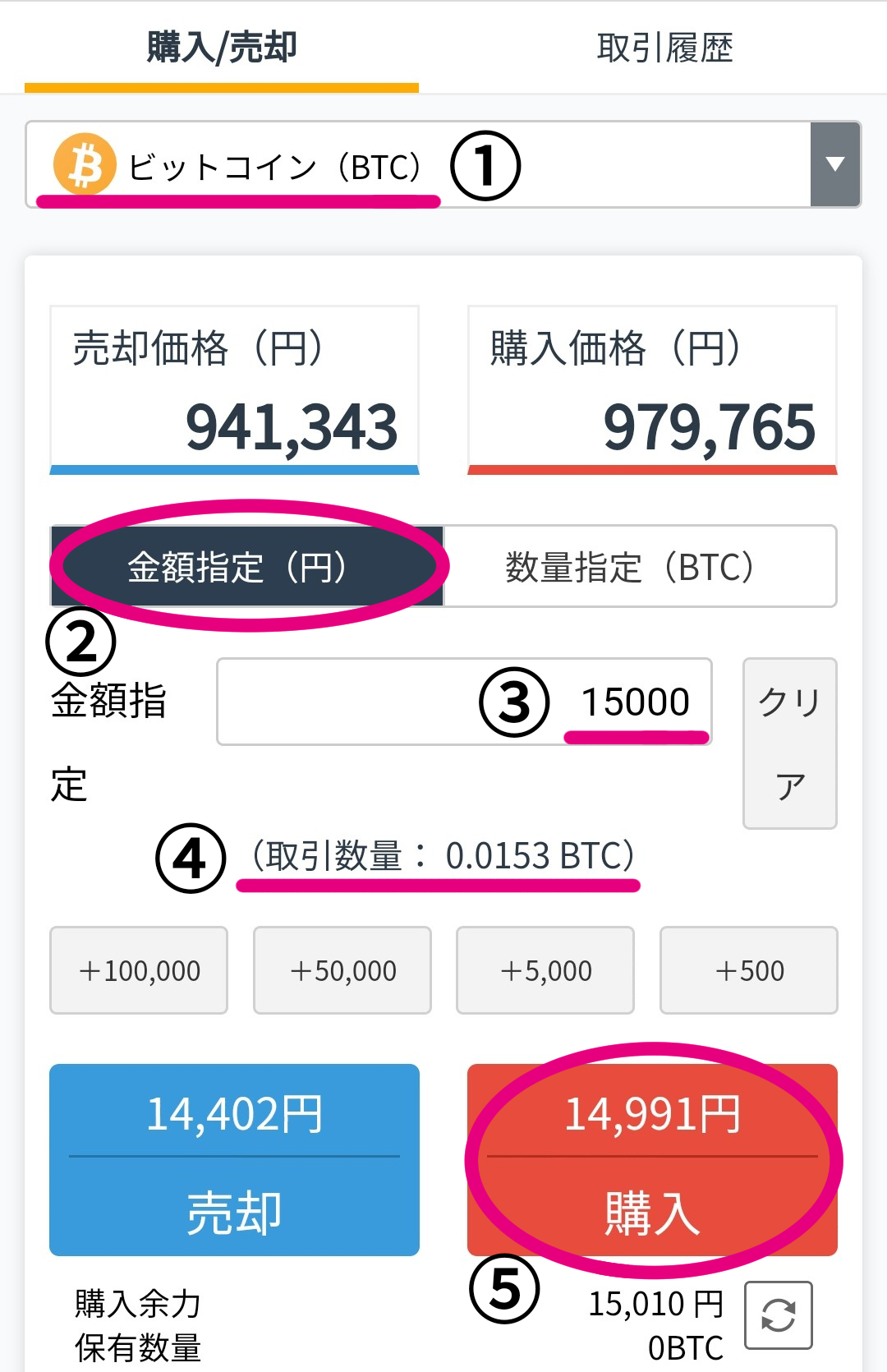
内容を確認して宜しければ「確定」をタップ
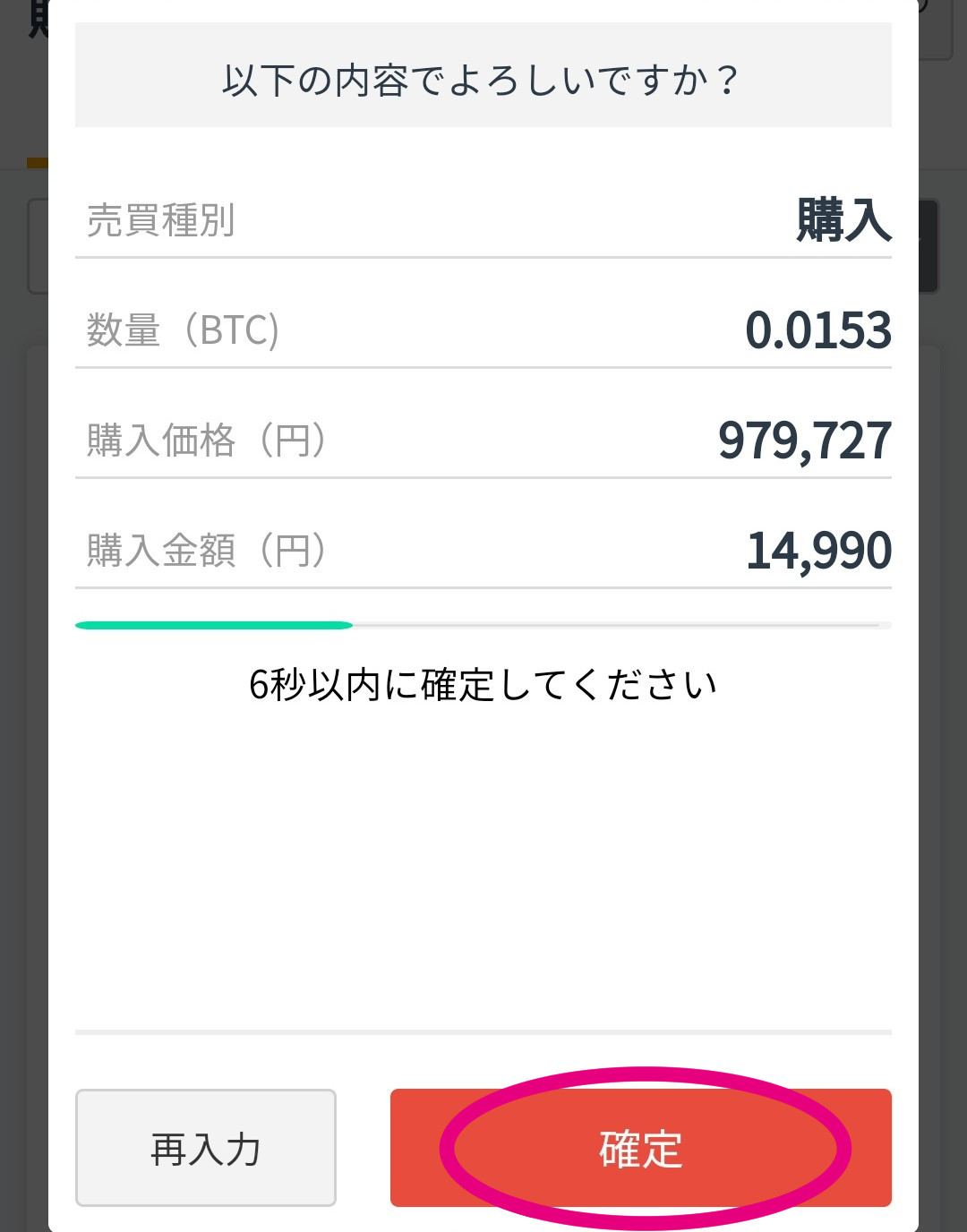
これで私はBTCを0.0153BTC保有しています。
Koindexへ送金
続いてBTCをKoindexへ送金してみましょう。
Koindexにログインします。
「Wallet」をタップ
Wallet Addressをコピーします。
※最小送金額は0.001BTCとなっていますので最低でもそれ以上のBTCを準備しておきましょう。
ここで、GMOコインにログインします。
左上の「≡」→入出金の「暗号資産」をタップ
名称(ニックネーム): 任意の名前を記 入します。
※私はわかりやすく「Koindex」にしました。
ビッコインアドレス: 先ほどKoindexでコピーしたWallet Addressを貼り付けます。
入力が完了したら「登録する」をタップ
再度、GMOコインにログインします。
先ほどと同じように
「≡」→入出金の「暗号資産」→「ビッコイン」→「送付」をタップ。
ここで先ほど登録した「Koindex」がリストに入っているのでチェックをいれます。
XEX送金方法
プレマイニング用にCROSS exchangeからKoindexへXEXを送金する手順も記事にしていますので必要に応じてご参考ください🤗
Keiさんが動画で解説してくれていますのでこちらもご参考ください🎵
【CROSSexchageからKoindexへXEXの送金方法】
XEXの送金方法について動画を作成しましたので、
必要な方はご活用くださいませ😀https://t.co/gjHb4Qe8sR— Kei@Cryptocurrency (@kei_crosskoin) August 3, 2020
これからKoindexを始めようとお考えの方はまずはこちらのまとめ記事をご覧ください。